实验1: 数据库、表的创建及基本操作
数据库和表的创建实验报告
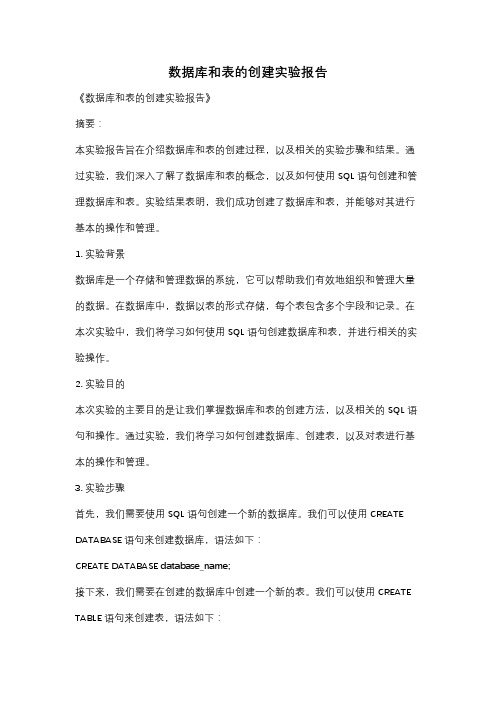
数据库和表的创建实验报告《数据库和表的创建实验报告》摘要:本实验报告旨在介绍数据库和表的创建过程,以及相关的实验步骤和结果。
通过实验,我们深入了解了数据库和表的概念,以及如何使用SQL语句创建和管理数据库和表。
实验结果表明,我们成功创建了数据库和表,并能够对其进行基本的操作和管理。
1. 实验背景数据库是一个存储和管理数据的系统,它可以帮助我们有效地组织和管理大量的数据。
在数据库中,数据以表的形式存储,每个表包含多个字段和记录。
在本次实验中,我们将学习如何使用SQL语句创建数据库和表,并进行相关的实验操作。
2. 实验目的本次实验的主要目的是让我们掌握数据库和表的创建方法,以及相关的SQL语句和操作。
通过实验,我们将学习如何创建数据库、创建表,以及对表进行基本的操作和管理。
3. 实验步骤首先,我们需要使用SQL语句创建一个新的数据库。
我们可以使用CREATE DATABASE语句来创建数据库,语法如下:CREATE DATABASE database_name;接下来,我们需要在创建的数据库中创建一个新的表。
我们可以使用CREATE TABLE语句来创建表,语法如下:CREATE TABLE table_name (column1 datatype,column2 datatype,...);在创建表之后,我们可以使用INSERT语句向表中插入数据,使用SELECT语句查询表中的数据,使用UPDATE语句更新表中的数据,以及使用DELETE语句删除表中的数据。
4. 实验结果经过实验操作,我们成功创建了一个新的数据库,并在其中创建了一个新的表。
我们使用INSERT语句向表中插入了一些数据,使用SELECT语句查询了表中的数据,使用UPDATE语句更新了表中的数据,以及使用DELETE语句删除了表中的数据。
实验结果表明,我们能够熟练地使用SQL语句对数据库和表进行操作和管理。
5. 实验结论通过本次实验,我们深入了解了数据库和表的创建方法,以及相关的SQL语句和操作。
数据库SQL实验题目(14-15-1)

实验一数据定义操作●实验目的1.掌握数据库和表的基础知识2.掌握使用创建数据库和表的方法3.掌握数据库和表的修改、查看、删除等基本操作方法●实验内容和要求一、数据库的创建在开始菜单中,启动SQl Server 程序中的“SQL Server Management Studio”,在对象资源管理器窗口中,右键单击“数据库”,选择“新建数据库”,创建成绩管理数据库Grademanager,要求如下表所示:Grademanager数据库参数表二、表的创建、查看、修改和删除1.表的创建在Grademanager数据库中,右键单击“表”,选择“新建表”命令,创建如下表所示的表:(1)Student表的表结构特别注意:为属性Ssex设置约束,需选中属性Ssex行,然后单击菜单中的“表设计器”,选择“CHECK 约束”命令,然后按照图1进行设置。
图1 设置性别的约束(2)Course表(课程名称表)的表结构(3)SC表(成绩表)的表结构特别注意:①为属性Degree 约束,可参照属性Ssex进行设置,“CHECK约束对话框”中的表达式为Degree>=1 And Degree<=100②为SC表设置外键Sno和Cno的方法:右键单击表SC,选择“设计”命令,然后选择菜单“表设计器”中的“关系”命令,打开“外键关系”窗口,选择“添加”按钮,然后单击“表和列规范”后的按钮,按照图2进行设置,即可将SC表中的Cno属性设置为外键。
按照相同的方法,将属性Sno也设置为外键。
图2为SC表设置外键Cno2.向上述表中输入如下数据记录学生关系表Student (右键单击表Student ,选择“编辑前200行”)课程关系表Course 成绩表SC3.修改表结构(找到操作的方法即可,不需要真正地修改表中的属性) (1)向student 表中增加“入学时间”列,其数据类型为日期型 (2)将student表中的sdept 字段长度改为20 (3)将student 表中的Speciality 字段删除思考题1. SQL Server 的数据库文件有几种?扩展名分别是什么? 2. 如何实现数据库的备份和还原?2.在定义基本表语句时,NOT NULL 参数的作用是什么? 3.主码可以建立在“值可以为NULL ”的列上吗?实验二 简单查询● 实验目的1. 掌握SELECT 语句的基本用法2. 使用WHERE 子句进行有条件的查询3. 掌握使用IN 和NOT IN ,BETWEEN …AND 和NOT BETWEEN …AND 来缩小查询范围的方法4. 掌握聚集函数的使用方法5. 利用LIKE 子句实现字符串匹配查询6. 利用ORDER BY 子句对查询结果排序7. 利用GROUP BY 子句对查询结果分组● 实验内容和要求一、表结构修改1.在实验一的所建立的数据库中增加Teacher 表,结构如下:2.在实验一的所建立的数据库中增加Teaching 表,表结构如下: Teaching 表(授课表)的表结构3.向上述两表中输入如下数据记录教师表Teacher 授课表Teaching二、完成下面查询 1.查询所有男生信息2.查询年龄大于24岁的女生学号和姓名3.查询所有教师的Tname、Tdept4.查询“电子商务”专业的学生姓名、性别和出生日期5.查询成绩低于90分的学生学号及课号,并按成绩降序排列6.查询Student表中所有的系名7.查询“C01”课程的开课学期8.查询成绩在80分至90之间的学生学号及课号9.统计有学生选修的课程门数10.查询成绩为77,88或99的记录11.计算“C02”课程的平均成绩12.输出有成绩的学生学号13.查询所有姓“刘”的学生信息14.统计输出各系学生的人数15.查询选修了“C03”课程和学生的学号及其成绩,查询结果按分数的降序排列16.查询各个课程号及相应的选课人数,并为选课人数取别名为“人数”17.统计每门课程的选课人数和最高分,并为选课人数和最高分分别取别名为“人数”、“最高分”18.统计每个学生的选课门数和考试总成绩,并为选课门数和总成绩分别取别名为“门数”、“总成绩”,并按选课门数降序排列。
数据库原理及应用实验一【SQL语句创建数据库和表】

数据库原理及应⽤实验⼀【SQL语句创建数据库和表】⼀、实验⽬的1.熟悉SQL Server2012操作界⾯,了解数据库系统的逻辑组件;2.熟悉SQL Server的管理控制台操作环境;3.掌握使⽤SQL Server Management Studio 及SQL语句创建数据库和表的⽅法;4.掌握数据库及表结构的修改⽅法;5.掌握数据库管理的基本操作。
⼆、实验步骤1.启动SSMS(SQL Server Management Studio)2.通过向导创建数据库3.通过T-SQL语句创建数据库4.通过向导创建数据库表5.通过T-SQL语句创建数据库表三、实验内容1.启动SSMS(SQL Server Management Studio)(1)打开 SQL Server Management Studio,将弹出如下图所⽰的登录窗⼝。
这⾥有两种⾝份验证⽅式:第⼀种⽅式选择Windows⾝份验证登录,服务器名称为本机⽤户名(如:WIN-E1G5CJSSRP5)或(local)登录;第⼆种⽅式选择 SQL Server ⾝份验证登录,⽤户名为 sa,密码为安装数据库时设置的密码。
点击连接按钮,进⾏连接(注:若服务器连接不上,打开控制⾯板中管理⼯具下的服务,检查 SQL Server 的服务是否启动)。
(2)右击 SQL Server 服务器,弹出如下图所⽰菜单菜命令,点击【断开连接】,则将断开当前数据库管理⼯具这个应⽤和 SQL Server 服务器之间的连接通信。
(3)点击菜单命令中的【暂停】,可以暂停当前的 SQL Server 服务。
点击菜单命令中的【停⽌】,可以停⽌当前正在运⾏着的 SQL Server 服务。
点击菜单命令中的【重新启动】,可以重新启动当前已经停⽌的 SQL Server 服务。
(4)点击菜单命令中的【属性】,则将弹出如下图所⽰的对话框。
该对话框定义了许多SQL Server 实例级别的配置参数。
《数据库原理及应用》实验报告 创建数据库和表
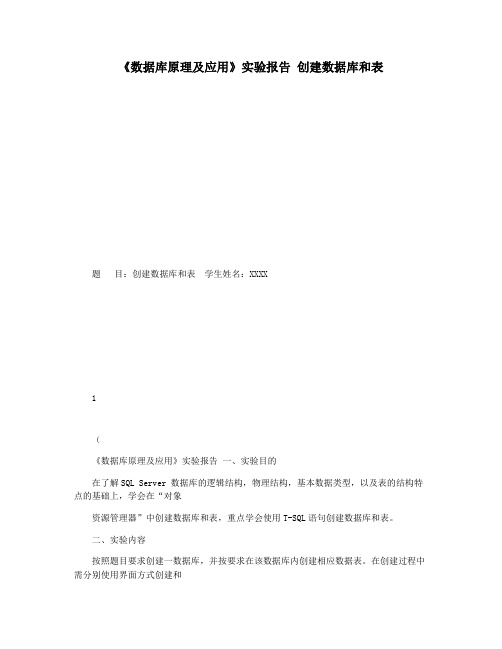
《数据库原理及应用》实验报告创建数据库和表题目:创建数据库和表学生姓名:XXXX1(《数据库原理及应用》实验报告一、实验目的在了解SQL Server 数据库的逻辑结构,物理结构,基本数据类型,以及表的结构特点的基础上,学会在“对象资源管理器”中创建数据库和表,重点学会使用T-SQL语句创建数据库和表。
二、实验内容按照题目要求创建一数据库,并按要求在该数据库内创建相应数据表。
在创建过程中需分别使用界面方式创建和命令方式创建。
实验题目创建用于企业管理的员工管理数据库YGGL,其逻辑文件初始大小10MB,最大50MB,自动增长,按5%比例增长,日志文件初始大小2MB,最大5MB,按1MB增长,数据库和事务日志的逻辑文件名和物理文件名采用缺省值,另在该数据库内创建3个数据表,Employees表,Departments表,Salary表,具体表结构见课本P-283页所给出三个表格。
实验准备首先明确创建数据库的用户必须是系统管理员或者是被授予使用CREATEDATABASE语句的用户;其次创建过程中必须确定数据库名,所用者,数据库大小和存储其文件;最后根据表的结构按要求创建表;三、实验程序使用T-SQL语句创建数据库YGGL:CREATE DATABASE YGGL ON (NAME='YGGL_Data',FILENAME='C:\\Program Files\\Microsoft SQLServer\\MSSQL.1\\MSSQL\\Data\\YGGL.mdf', SIZE=10MB, MAXSIZE=50MB, FILEGROWTH=10% ) LOG ON (NAME='YGGL_Log',FILENAME='C:\\Program Files\\Microsoft SQLServer\\MSSQL.1\\MSSQL\\Data\\YGGL_Log.ldf', SIZE=2MB, MAXSIZE=5MB, FILEGROWTH=1MB ) GO使用T-SQL语句创建Employees表:USE YGGL GOCREATE TABLE Employees( EmployeeID char(6)NOT NULL PRIMARY KEY, Name char(10)NOT NULL, Education char(4)NOT NULL, Birthday datetime NOT NULL, Sex bit NOT NULL DEFAULT 1,2WorkYear tinyint NULL, Address varchar(40)NULL, PhoneNumberchar(12)NULL, DepartmentID char(3)NOT NULL, ) GO使用T-SQL语句创建Departments表:USE YGGL GOCREATE TABLE Departments( DepartmentID char(3)NOT NULL PRIMARY KEY, DepartmentName char(20)NOT NULL, Note char(100)NULL ) GO使用T-SQL语句创建Salary表:USE YGGL GOCREATE TABLE Salary( EmployeeID char(6)NOT NULL PRIMARY KEY, InCome float NOT NULL, OutCome float NOT NULL ) GO四、实验结果实验通过编写程序最终获得一新的数据库以及在该库内的三个空表如下图:Employees表Departments表Salary表3五、实验总结这学期是第一次接触SQL Server,在最初的学习过程中对SQL Server环境不是很熟悉,在课堂上学习了有关它的基本的数据类型,空值的概念,数据库的基本概念以及和数据表的相关知识,在未进行上机实验之前主要对理论知识进行掌握,但感觉不是很明白,当开始进行上机实验后,按照老师课上讲的基本操作在结合课本的相关知识,能在老师和同学的帮助下完成实验内容,我感觉很充实。
实验1-4 数据库和表的创建
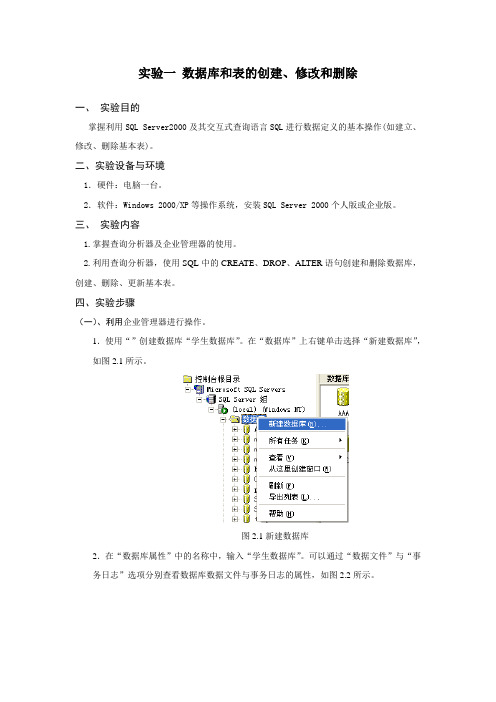
实验一数据库和表的创建、修改和删除一、实验目的掌握利用SQL Server2000及其交互式查询语言SQL进行数据定义的基本操作(如建立、修改、删除基本表)。
二、实验设备与环境1.硬件:电脑一台。
2.软件:Windows 2000/XP等操作系统,安装SQL Server 2000个人版或企业版。
三、实验内容1.掌握查询分析器及企业管理器的使用。
2.利用查询分析器,使用SQL中的CREATE、DROP、ALTER语句创建和删除数据库,创建、删除、更新基本表。
四、实验步骤(一)、利用企业管理器进行操作。
1.使用“”创建数据库“学生数据库”。
在“数据库”上右键单击选择“新建数据库”,如图2.1所示。
图2.1新建数据库2.在“数据库属性”中的名称中,输入“学生数据库”。
可以通过“数据文件”与“事务日志”选项分别查看数据库数据文件与事务日志的属性,如图2.2所示。
图2.2 数据库属性3.在新建的“学生数据库”上右键单击,选择“新建”中的“表”,开始创建数据表,如图2.3所示。
图2.3 新建数据表4.在创建数据表的对话框中,输入数据表的各个字段名称、选择合适的数据类型、长度以及确定该字段是否允许空,如图1.4所示。
图2.4 创建数据表的各个字段5.创建表的主键。
在Student表中Sno为主键,在Sno字段的左边,单击鼠标右键选择“设置主键”。
如果某个表的主键由多个字段联合组成,可以通过Ctrl键将多个字段选中,然后按上述方法设置主键。
如图2.5所示。
图2.5 设置表的主键6.将表建好以后要对其进行保存,在保存表对话框中输入表的名称。
如图2.6所示。
图2.6 保存表7.按照以上步骤,完成课程表Course和选课表SC。
8.表建好以后,可以添加数据。
在“学生数据库”中找到上述建立的Student表,右键单击选择“打开表”中的“返回所有行”,如图2.7所示。
图2.7 选择查看数据表的数据9.通过步骤8可以看到Student表中的所有数据,在表中另起一行,向表中添加新的数据,如图2.8所示。
实验一 ACCESS数据库及表的操作
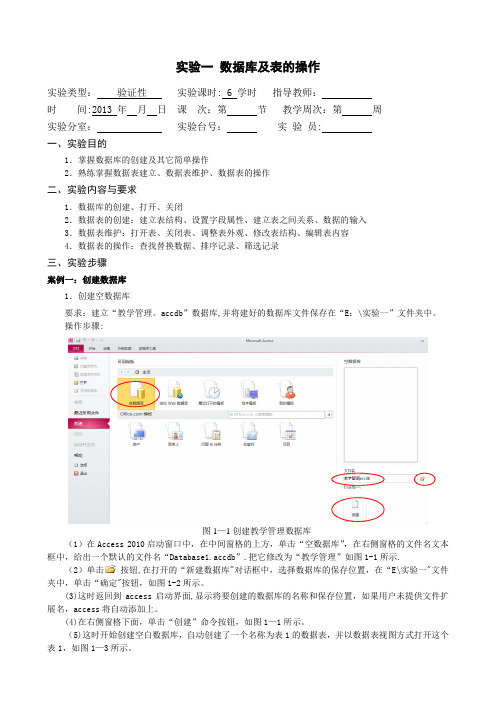
实验一数据库及表的操作实验类型:验证性实验课时: 6 学时指导教师:时间:2013 年月日课次:第节教学周次:第周实验分室:实验台号:实验员:一、实验目的1.掌握数据库的创建及其它简单操作2.熟练掌握数据表建立、数据表维护、数据表的操作二、实验内容与要求1.数据库的创建、打开、关闭2.数据表的创建:建立表结构、设置字段属性、建立表之间关系、数据的输入3.数据表维护:打开表、关闭表、调整表外观、修改表结构、编辑表内容4.数据表的操作:查找替换数据、排序记录、筛选记录三、实验步骤案例一:创建数据库1.创建空数据库要求:建立“教学管理。
accdb”数据库,并将建好的数据库文件保存在“E:\实验一”文件夹中。
操作步骤:图1—1创建教学管理数据库(1)在Access 2010启动窗口中,在中间窗格的上方,单击“空数据库”,在右侧窗格的文件名文本框中,给出一个默认的文件名“Database1.accdb”.把它修改为“教学管理”如图1-1所示.(2)单击按钮,在打开的“新建数据库"对话框中,选择数据库的保存位置,在“E\实验一"文件夹中,单击“确定"按钮,如图1-2所示。
(3)这时返回到access启动界面,显示将要创建的数据库的名称和保存位置,如果用户未提供文件扩展名,access将自动添加上。
(4)在右侧窗格下面,单击“创建”命令按钮,如图1—1所示。
(5)这时开始创建空白数据库,自动创建了一个名称为表1的数据表,并以数据表视图方式打开这个表1,如图1—3所示。
图1-2“文件新建数据库”对话框(6)这时光标将位于“添加新字段”列中的第一个空单元格中,现在就可以输入添加数据,或者从另一数据源粘贴数据。
图1-3表1的数据表视图2.使用模板创建Web数据库要求:利用模板创建“联系人Web数据库。
accdb”数据库,保存在“E:\实验一”文件夹中.操作步骤:(1)启动Access.(2)在启动窗口中的模板类别窗格中,双击样本模板,打开“可用模板”窗格,可以看到Access提供的12个可用模板分成两组.一组是Web数据库模板,另一组是传统数据库模板——罗斯文数据库。
数据库应用实验报告创建数据库和表以及表操作
实验一创建数据库和表以及表操作一、实验目的1.了解SQL Server数据库的逻辑结构和物理结构,表的结构特点;2.了解SQL Server的基本数据类型,空值概念;3.学会在企业管理器中创建数据库和表;4.学会使用T—SQL语句创建数据库和表;5.学会在企业管理器中对数据表进行插入、修改、删除数据操作;6.学会使用T-SQL对数据表进行插入、修改、删除数据操作;二、实验内容1.实验题目(1)创建用于企业管理的员工管理数据库,数据库名为YGGL,包含员工的信息、部门信息以及员工的薪水信息。
数据库YGGL包含下列3个表。
(1)Employees:员工自然信息表。
(2)Departments:部门信息表。
(3)Salary:员工薪水情况表。
各表的结构分别如表T2.1,表T2.2,表T2.3所示。
表T2.1 Employees表结构表T2.2 Departments表结构实验步骤1.在企业管理器中创建数据库YGGL要求:数据库YGGL初始大小为10MB,最大大小为50MB,数据库自动增长,增长方式是按5%比例增长;日志文件初始为2MB,最大可增长到5MB(默认为不限制),按1MB增长(默认是按5%比例增长)。
数据库的逻辑文件名和物理文件名均采用默认值,分别为 YGGL_data 和e:\sql\data\MSSQL\Data\YGGL.mdf,其中e:\sql\data\MSSQL为SQL Server 的系统安装目录;事务日志的逻辑文件名和物理文件名也均采用默认值分别为YGGL—LOG 和 e:\sql\data\MSSQL\Data\YGGL_Log.1df。
以系统管理员Administrator是被授权使用CREATE DATABASE语句的用户登录SQL Server服务器,启动企业管理器一>在服务器上单击鼠标右键一>新建数据库一>输入数据库名“YGGL”一>选择“数据文件”选项卡一>设置增长方式和增长比例一>选择“事务口志”选项卡一设置增长方式和增长比例。
实验训练1 在MySQL中创建数据库和表
实验训练1 在MySQL中创建数据库和表请到电脑端查看实验目的熟悉MySQL环境的使用,掌握在MySQL中创建数据库和表的方法,理解MySQL支持的数据类型、数据完整性在MySQL下的表现形式,练习MySQL数据库服务器的使用,练习CREATE TABLE,SHOW TABLES,DESCRIBE TABLE,ALTER TABLE,DROP TABLE 语句的操作方法。
实验内容:【实验1-1】MySQL的安装与配置。
参见4.1节内容,完成MySQL数据库的安装与配置。
【实验1-2】创建“汽车用品网上商城系统”数据库。
用CREATE DATABASE语句创建Shopping数据库,或者通过MySQL Workbench图形化工具创建Shopping数据库。
【实验1-3】在Shopping数据库下,参见3.5节,创建表3-4~表3-11的八个表。
可以使用CREATE TABLE语句,也可以用MySQL Workbench创建表。
【实验1-4】使用SHOW、DESCRIBE语句查看表。
【实验1-5】使用ALTER TABLE、RENAME TABLE语句管理表。
【实验1-6】使用DROP TABLE语句删除表,也可以使用MySQL Workbench删除表。
(注意:删除前最好对已经创建的表进行复制。
)【实验1-7】连接、断开MySQL服务器,启动、停止MySQL服务器。
【实验1-8】使用SHOW DATABASE、USE DATABASE、DROP DATABASE语句管理“网上商城系统” Shopping数据库。
实验要求:1.配合第1章第3章的理论讲解,理解数据库系统。
2.掌握MySQL工具的使用,通过MySQL Workbench图形化工具完成。
3.每执行一种创建、删除或修改语句后,均要求通过MySQL Workbench查看执行结果。
4.将操作过程以屏幕抓图的方式复制,形成实验文档。
实验一Access数据库及数据表的建立
【实验要求】
1.熟悉Access数据库系统的主界面,主能够熟练使用 帮助系统。
2.学会启动和关闭Access数据库系统 3.熟练掌握数据库的建立方法
【实验内容】
1.设计一个“借阅记录”窗体,在“书号”文本框中输 入书号(或书号的前几位)后,单击“查找”按钮即可 显示借阅该书的所有记录;如果“书号”文本框中没有 输入书号,则单击“查找”按钮时显示一个消息框,提 示输入书号。用宏完成“查找”按钮的操作。
2.设计一个“图书查询”窗体,从组合框中选择一个书 号后,单击“查找”按钮,可以打开“图书信息”窗体, 显示与该书号对应的图书信息。单击“取消”按钮可以 关闭“图书信息”窗体。用宏组完成“查询”和“取消” 按钮的操作。
的读者在2004年的借书情况。
9.在“读者”表中,按“办证日期”字段建立普通索 引,索引名为“办证日期”。
10.在“借书登记”表中,按“借书证号”和“书号” 两个字段建立唯一索引,索引名为“借书证号+书号”。 按“借书证号”和“借书日期”两个字段建立普通索引, 索引名为“借书证号+借书日期”。
2.建立一个名为“借书情况”的数据访问页,按“书号” 分组显示每本图书的借阅情况
3.在页视图处理数据:
(1)添加记录:在记录导航工具栏上,单击“新建记录”。 在第一个字段中键入所需数据,然后按TAB转至下一个 字段,并对每个字段都添加完数据后,保存记录。
(2)编辑字段中的数据:单击要编辑的字段,键入要插入 的文本,保存记录。
2.使用标签向导,建立一个“图书登记卡”标签,如 图所示。
数据库及数据库中表的建立实验报告
数据库及数据库中表的建立实验报告一、实验目的本次实验的主要目的是熟悉数据库管理系统的操作环境,掌握数据库及数据库中表的建立方法,理解数据库设计的基本概念和原则,提高数据管理和组织的能力。
二、实验环境本次实验使用的数据库管理系统是 MySQL 80,操作系统为Windows 10。
三、实验内容及步骤(一)数据库的建立1、打开 MySQL 命令行客户端,输入用户名和密码登录到数据库服务器。
2、使用`CREATE DATABASE` 语句创建数据库,例如:`CREATE DATABASE my_database;`,其中`my_database` 为数据库的名称。
(二)表的建立1、选择要操作的数据库,使用`USE` 语句,如:`USEmy_database;`。
2、使用`CREATE TABLE` 语句创建表。
以下是创建一个名为`students` 的表的示例,其中包含`id`(整数类型,主键,自增)、`name`(字符串类型,长度为 50)、`age`(整数类型)和`grade`(浮点数类型)等字段:```sqlCREATE TABLE students (id INT PRIMARY KEY AUTO_INCREMENT,name VARCHAR(50),age INT,grade FLOAT);```(三)数据的插入1、使用`INSERT INTO` 语句向表中插入数据。
例如:```sqlINSERT INTO students (name, age, grade)VALUES ('张三', 20, 855);INSERT INTO students (name, age, grade)VALUES ('李四', 21, 900);```(四)数据的查询1、使用`SELECT` 语句查询表中的数据。
例如,查询所有学生的信息:```sqlSELECT FROM students;```2、可以根据条件进行查询,如查询年龄大于 20 岁的学生:```sqlSELECT FROM students WHERE age > 20;```(五)数据的更新1、使用`UPDATE` 语句更新表中的数据。
- 1、下载文档前请自行甄别文档内容的完整性,平台不提供额外的编辑、内容补充、找答案等附加服务。
- 2、"仅部分预览"的文档,不可在线预览部分如存在完整性等问题,可反馈申请退款(可完整预览的文档不适用该条件!)。
- 3、如文档侵犯您的权益,请联系客服反馈,我们会尽快为您处理(人工客服工作时间:9:00-18:30)。
实验1 数据库、表的创建及基本操作
【实验目的】
1、掌握数据库的建立。
2、掌握表的建立。
3、掌握表的基本操作。
【实验内容】
1、建立一个“学生管理”数据库。
2、在“学生管理”数据库中建立一个“学生表”。
3、对学生表进行各种操作。
【实验步骤】
1、建立“学生管理”数据库:
(1)首先在E:盘上建立一个个人文件夹,文件夹名为你的“班级姓名”。
(2)启动Visual FoxPro 6.0。
(3)单击【文件】---【新建】命令。
(4)选择【数据库】,单击【新建文件】按钮。
(5)选择保存位置为你的个人文件夹,输入数据库文件名“学生管理(XSGL)”,单击【保存】,完成数据库文件的建立,同时打开了该数据库。
2、创建“学生表”表结构:
(1)单击“文件”菜单的【新建】---【新建表】按钮(这是自由表);如果是在数据库中“新建表”或“添加表”则为数据库表。
(2)输入表文件名“学生情况表(XSQK).dbf”,单击【保存】,打开表设计器。
(3)表设计器中选择【字段】选项卡,依次输入各字段的各项内容:
字段名类型宽度小数位数索引NULL
系部(dpt) 字符型10
学号(st_no) 字符型8
姓名(st_name) 字符型 6
年龄(st_age) 数值型 2 0
性别(st_sex) 字符型 2
出生日期(date) 日期型8
是否团员(com) 逻辑型 1
备注(memo) 备注型 4
(4)单击【确定】按钮,完成学生表结构的创建。
3、输入学生表的记录:
(1)打开表的编辑窗口,在【显示】菜单中选择【追加模式】。
(2)在表的编辑窗口中依次输入各记录的数据:
系部学号姓名年龄性别出生日期是否团员备注
经济系20020323 张扬21 男09/10/82 T memo
计算机系20010511 李芳22 女09/01/81 F memo
英语系20031020 朱卫国20 男09/25/80 F memo
管理系20031514 杨磊20 男08/25/82 T memo
经济系20030345 刘亚茹21 女09/01/81 F memo
(3)保存表文件:按组合键Ctrl+W将表保存。
4、修改表结构(删除“备注”字段,将“姓名”字段宽度改为8)
注意:进行以下操作时最好先设置好文件路径:菜单:工具——选项——文件位置——默认目录——修改——找到自己的文件夹——确认——设为默认路径
#以下是命令方式体会练习
打开需要操作的表:USE 学生表.DBF
5、(1)追加记录(追加在表尾)Append blank
(2)在第二条记录之后插入一条记录:在命令窗口输入命令:
GO 2
INSERT BLANK
LIST
6、替换表中的数据
将所有的英语系改为外语系
replace dpt with “外语系” for dpt=”英语系”
7、删除记录
(1)逻辑删除所有女生记录
delete all for st_sex=”女”
LIST
(2)对“经济系女生”恢复逻辑删除
recall all for dpt=”经济系” and st_sex=”女”
LIST
(3) 彻底删除第3条记录(物理删除)
go 3
delete
pack
LIST
(4)无条件清空数据表(此操作需谨慎,数据清空后无法还原)
zap。
